
Dalam tutorial ini, kami akan menunjukkan cara menginstal Minecraft di Ubuntu 20.04 LTS. Bagi Anda yang tidak tahu, Minecraft adalah video game kotak pasir paling populer yang dikembangkan oleh Mojang studios tetapi kemudian dibeli oleh Microsoft. Ini dapat digunakan dengan semua platform utama seperti Linux, macOS, dan Windows. Sebagian besar pemain Minecraft akan setuju bahwa rahasia kesuksesan game terletak pada desainnya yang menginspirasi kreativitas. Pemain bebas menjelajahi yang besar, secara prosedural dunia yang dihasilkan yang terbuat dari balok, yang masing-masing dapat berinteraksi, dipindahkan, atau diubah menjadi sumber daya untuk kerajinan.
Artikel ini mengasumsikan Anda memiliki setidaknya pengetahuan dasar tentang Linux, tahu cara menggunakan shell, dan yang terpenting, Anda meng-host situs Anda di VPS Anda sendiri. Instalasi cukup sederhana dan mengasumsikan Anda sedang berjalan di akun root, jika tidak, Anda mungkin perlu menambahkan 'sudo ' ke perintah untuk mendapatkan hak akses root. Saya akan menunjukkan kepada Anda melalui langkah-demi-langkah instalasi Minecraft di Ubuntu 20.04 (Focal Fossa). Anda dapat mengikuti instruksi yang sama untuk Ubuntu 18.04, 16.04, dan distribusi berbasis Debian lainnya seperti Linux Mint.
Prasyarat
- Server yang menjalankan salah satu sistem operasi berikut:Ubuntu 20.04, 18.04, 16.04, dan distribusi berbasis Debian lainnya seperti Linux Mint.
- Sebaiknya Anda menggunakan penginstalan OS baru untuk mencegah potensi masalah.
- Seorang
non-root sudo useratau akses keroot user. Kami merekomendasikan untuk bertindak sebagainon-root sudo user, namun, karena Anda dapat membahayakan sistem jika tidak berhati-hati saat bertindak sebagai root.
Instal Minecraft di Ubuntu 20.04 LTS Focal Fossa
Langkah 1. Pertama, pastikan bahwa semua paket sistem Anda mutakhir dengan menjalankan apt berikut perintah di terminal.
sudo apt update sudo apt upgrade
Langkah 2. Menginstal Minecraft di Ubuntu 20.04.
- Instal Minecraft menggunakan Paket DEB resmi:
Sekarang unduh paket Minecraft .deb di Ubuntu 20.04 dengan menjalankan perintah di bawah ini:
wget https://launcher.mojang.com/download/Minecraft.deb
Selanjutnya, instal paket menggunakan perintah berikut:
sudo dpkg -i ~/Download/Minecraft.deb
Untuk mengatasi masalah ketergantungan yang dihadapi selama instalasi paket .deb Minecraft di Ubuntu 20.04, kita akan menjalankan perintah berikut:
sudo apt -f install
- Instal Minecraft menggunakan Snap Store:
Instal Minecraft menggunakan perintah snap berikut:
sudo snap install mc-installer
Setelah selesai, kita akan menjalankan paket Snap yang baru diinstal untuk Minecraft di Ubuntu 20.04 dengan menjalankan perintah di bawah ini:
sudo snap run mc-installer
Langkah 3. Mengakses Minecraft di Ubuntu.
Setelah penginstalan berhasil, luncurkan Minecraft dari peluncur aplikasi, tekan tombol super pada keyboard Anda, dan ketik minecraft . Saat hasil pencarian muncul, klik ikon Minecraft untuk meluncurkannya.
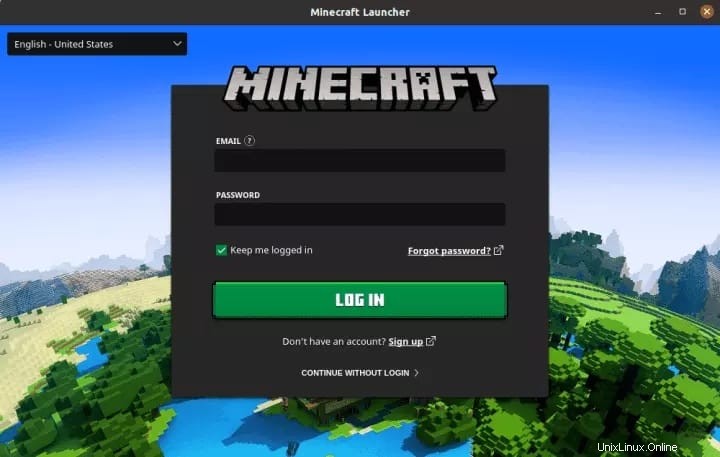
Selamat! Anda telah berhasil menginstal Minecraft. Terima kasih telah menggunakan tutorial ini untuk menginstal Minecraft di sistem Focal Fossa Ubuntu 20.04 LTS. Untuk bantuan tambahan atau informasi berguna, kami sarankan Anda memeriksa situs web resmi Minecraft .